最近有用户反馈,感觉笔记本的屏幕的颜色质量不是很好,想调节亮度,却不知显示器对比度怎么调,其实调节显示器屏幕对比度的方法比较简单,不知显示器对比度怎么调的用户,下面小编教你电脑调节显示器屏幕对比度的方法吧。
显示器对比度怎么调
点击开始菜单里的“控制面板”选项。
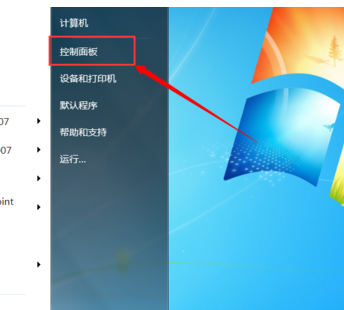
先切换至大图标显示方式。点击控制面板里的“NVIDIA控制面板”选项
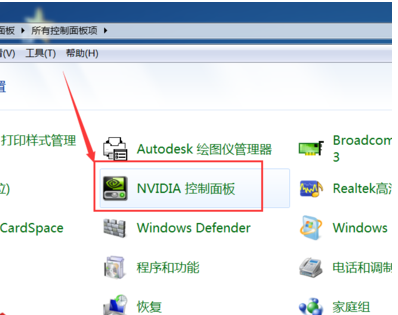
点击左侧“显示”菜单下的“调整桌面颜色设置”选项。#f#
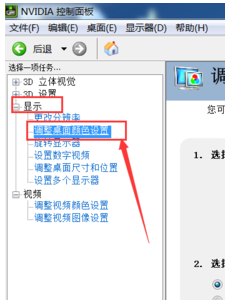
在颜色设置页面下,就可以拖动对比度的滑块来设置屏幕的对比度了。
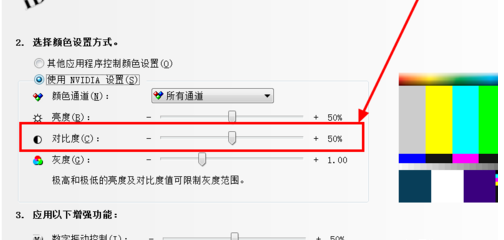
方法二:
点击控制面板里的“显示”选项。
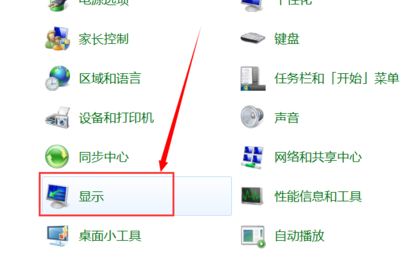
点击左上角的“调整分辨率”选项。
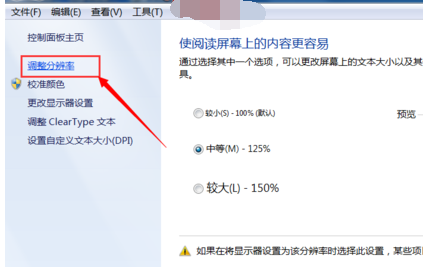
点击“高级设置”选项。
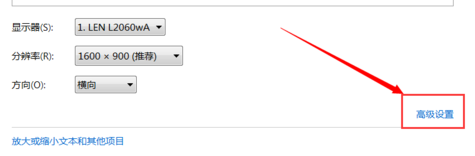
点击窗口上方的“AMD VISION CONTROL CENTER”选项(根据自己的CPU品牌选择)。
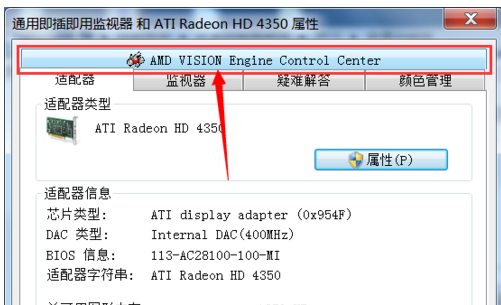
接下来点击窗口下方的“AMD VISION ENGINE CONTROL CENTER”按钮。
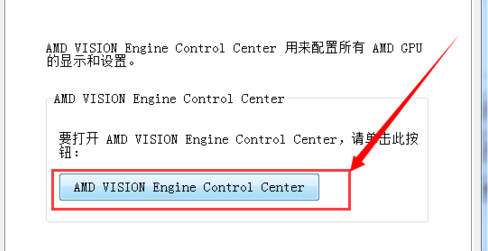
打开显示处理器显示设置窗口后,依次点击“我的VGA显示器”>“显示颜色(VGA显示器)”选项。
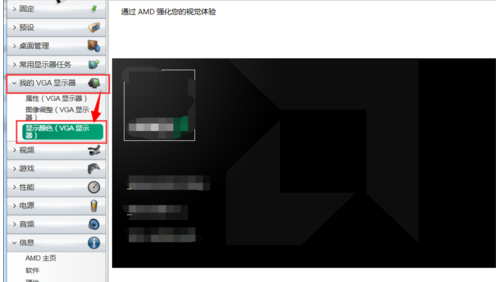
仍然通过对比度的调节滑块设置合适的对比度即可。
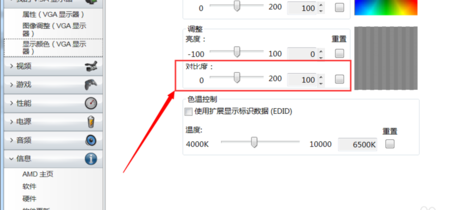
以上就是显示器对比度怎么调的介绍了,有需要的用户,可参照以上的方法进行操作。